在日常使用中,很多人可能会遇到需要重新安装操作系统的情况,而使用u盘来装系统是一种非常便捷和高效的方式。本文将详细介绍如何使用u盘给索尼笔记本安装操作...
2024-10-11 167 盘装系统
在使用电脑的过程中,有时候会遇到电脑无法开机的问题,可能是系统崩溃、病毒感染或硬件故障等原因导致。在这种情况下,使用U盘装系统是一种常见且有效的解决方法。本文将详细介绍如何使用U盘装系统来解决电脑无法开机的问题。
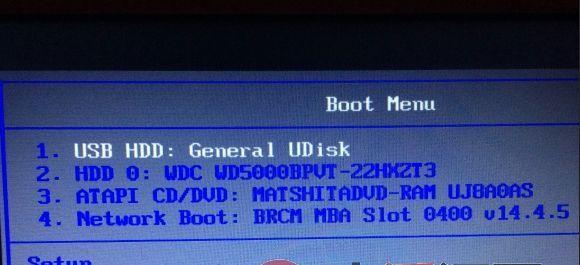
准备一个可用的U盘
你需要准备一个可用的U盘,确保它没有损坏且容量足够大,一般建议使用8GB以上的U盘。
下载系统镜像文件
接下来,你需要下载对应版本的系统镜像文件,可以从官方网站或其他可靠的下载渠道获取。确保下载的镜像文件与你需要装的系统版本一致。

格式化U盘并制作启动盘
将U盘连接至电脑后,打开电脑中的磁盘管理工具,在“我的电脑”中找到U盘对应的磁盘号,右键点击选择“格式化”选项,将U盘格式化为FAT32文件系统。使用专门的启动盘制作工具将系统镜像文件写入U盘中。
设置电脑的启动顺序
在电脑开机过程中按下相应的快捷键(通常是F2、Delete键或ESC键)进入BIOS设置界面,找到“Boot”或“启动”选项,并将U盘设置为首选启动设备。保存修改后退出BIOS设置。
插入U盘并重启电脑
将制作好的U盘插入电脑,然后重启电脑。电脑开机时会自动从U盘中读取系统安装文件,并进入系统安装界面。

选择系统安装方式
根据需要安装的系统版本和个人喜好,选择相应的安装方式,包括新安装、修复安装等。在这个步骤中,你还可以选择是否格式化硬盘或保留个人文件。
按照向导进行系统安装
根据系统安装界面的提示,一步一步按照向导进行系统安装。通常需要选择安装位置、输入产品密钥、设置计算机名称等。
等待系统安装完成
系统安装过程需要一定时间,请耐心等待直到安装完成。期间请不要关闭电脑或拔出U盘。
重新启动电脑
系统安装完成后,电脑会自动重启。在此过程中,确保不要再次进入U盘引导界面,而是让电脑自动从硬盘中启动。
完成系统设置
重新启动后,按照系统提示进行一些基本设置,包括时区、语言、网络连接等。
安装驱动程序
根据个人需要和硬件设备的要求,安装相应的驱动程序,确保电脑的正常运行。
更新系统补丁
连接至互联网后,更新系统补丁以修复可能存在的漏洞和bug,提升系统的安全性和稳定性。
安装常用软件和工具
根据个人需求,安装一些常用的软件和工具,使电脑满足日常使用的需要。
备份重要文件
在重新安装系统后,为了避免数据丢失,及时备份重要文件至其他存储设备或云存储空间中。
通过使用U盘装系统,我们可以解决电脑无法开机的问题,让电脑恢复正常使用。不过,在进行操作前请确保备份重要文件,并在遇到不确定的情况下寻求专业人士的帮助。祝你顺利解决电脑开机问题!
标签: 盘装系统
相关文章

在日常使用中,很多人可能会遇到需要重新安装操作系统的情况,而使用u盘来装系统是一种非常便捷和高效的方式。本文将详细介绍如何使用u盘给索尼笔记本安装操作...
2024-10-11 167 盘装系统

在购买电脑时,随机配备的操作系统可能并不符合我们的需求或者有一些软件和驱动缺失,因此重新安装一个干净的系统是很有必要的。本文将介绍一种简单易行的U盘装...
2024-09-25 210 盘装系统

随着技术的发展,许多用户选择使用U盘来安装操作系统,其中最常见的是Win7系统。本文将详细介绍如何使用U盘装Win7系统,并提供逐步指导,帮助您轻松完...
2024-09-22 116 盘装系统

在日常使用电脑的过程中,有时我们需要重新安装操作系统。而使用U盘来装系统已经成为一种常见的选择,特别是LenovoU盘装系统更是备受推崇。本文将详细介...
2024-09-18 117 盘装系统

现代计算机的操作系统是计算机系统中的核心软件,而安装操作系统是使用计算机的第一步。本文将为大家介绍如何使用51U盘来装系统,以帮助大家快速、方便地完成...
2024-08-27 151 盘装系统

随着电脑的发展,更换操作系统变得越来越常见。而使用U盘装系统是一种简单、快捷的方式。本文将为大家介绍使用U盘装系统的方法,以帮助大家轻松完成系统安装。...
2024-07-12 215 盘装系统
最新评论